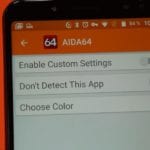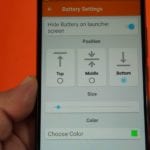Wir kehren mit dem zurück Tutorials zur Android-Anpassung oder wie in diesem Fall Anwendungen, mit denen wir unser Android-Terminal auf sehr, sehr einfache Weise anpassen können, um genauer zu sein, wie wir es heute tun werden Passen Sie die Android-Schaltflächen auf dem Bildschirm an.
Wenn Sie ein Android-Terminal haben, dessen Tastenfeld in den Bildschirm des Geräts integriert ist, und Sie es satt haben, immer das gleiche nüchterne und langweilige Design zu sehen, und Sie in den Einstellungen Ihres Android überhaupt nichts ändern dürfen, dann dieses Video post Ich kann dir versichern, dass du es lieben wirst.
Das erste ist zu kommentieren, wie ich bereits in der Überschrift dieses Beitrags getan habe, dass die kostenlose Anwendung, die wir verwenden werden Passen Sie die Android-Schaltflächen auf dem Bildschirm anEs ist eine Anwendung, die wir nur auf Android Nougat oder höheren Terminals installieren können, d. H. Dies funktioniert nur, wenn Sie eine Version von Android 7.0 oder höher verwenden.
Lassen Sie mich Ihnen jedoch sagen, dass die Anwendung, die kostenlos ist, obwohl Anzeigen in die internen Einstellungen der App integriert sind, im Google Play Store, dem offiziellen Anwendungsspeicher für Android, unter heruntergeladen und installiert werden kann der Name von Navigationsleisten-Tools: Passen Sie die Navigationsleiste an
Laden Sie die Navbar-Tools herunter: Passen Sie die Navigationsleiste kostenlos im Google Play Store an
Alles, was Navbar Tools uns bietet: Passen Sie die Navigationsleiste an, um die Android-Schaltflächen auf dem Bildschirm anzupassen
Das Anpassen der langweiligen Bildschirmtastatur, über die Android-Terminals normalerweise verfügen, ist so einfach wie das Öffnen der Anwendung Navigationsleisten-Tools: Passen Sie die Navigationsleiste an und wählen Sie eine der folgenden Optionen vier Anpassungsoptionen:- Aktive App: Durch Aktivieren dieser Option passen wir die Navigationsleiste oder die Android-Schaltflächen auf dem Bildschirm so an, dass sie entsprechend der von uns ausgeführten Anwendung farbig sind. Wenn wir beispielsweise auf WhatsApp sind, werden uns die grünen Schaltflächen angezeigt. Wenn wir YouTube öffnen, werden sie rot angezeigt. Darüber hinaus haben wir die Möglichkeit, die Anwendungen mit einer individuellen Farbe anzupassen.
- Statische Farbe: Mit dieser Option können wir eine statische Farbe aktivieren, um die Navigationsleiste unseres Android-Terminals zu tönen. Diese Farbe kann über eine vollständige Farbpalette nach unseren Wünschen ausgewählt werden.
- Bild: Von dieser interessanten Funktion aus werden wir unsere Android-Schaltflächen auf dem Bildschirm mit einem unterhaltsamen vordefinierten Bild derjenigen ausmalen, die in der Anwendung selbst vorhanden sind, oder wenn wir es vorziehen, können wir die Navigationsleiste mit einem Hintergrundbild oder mit einem Hintergrundbild versehen Ein Foto, das wir zuvor in unserem Android gespeichert haben.
- Prozentsatz der Batterie: Dies ist die einzige Option, die mit allen anderen Optionen kombiniert werden kann, da sie gleichzeitig ausgeführt wird und uns den Akkuladestand unseres Android in der Navigationsleiste selbst als farbige Linie anzeigt, eine Farbe, die wir auch sein werden Sie können die Position und Dicke dieser Batteriestange nach unseren Wünschen anpassen und von der Batteriestangenfunktionalität der Xiaomi-Terminals inspirieren.
![So passen Sie die Android-Schaltflächen auf dem Bildschirm an, ohne dass ROOT erforderlich ist. [Android 7.0+]](https://www.androidsis.com/wp-content/uploads/2018/04/customizar-botones-android-sin-root-1-830x465.jpg)
![So passen Sie die Android-Schaltflächen auf dem Bildschirm an, ohne dass ROOT erforderlich ist. [Android 7.0+]](https://www.androidsis.com/wp-content/uploads/2018/04/customizar-botones-android-sin-root-5-830x465.jpg)
![So passen Sie die Android-Schaltflächen auf dem Bildschirm an, ohne dass ROOT erforderlich ist. [Android 7.0+]](https://www.androidsis.com/wp-content/uploads/2018/04/customizar-botones-android-sin-root-17-830x465.jpg)
![So passen Sie die Android-Schaltflächen auf dem Bildschirm an, ohne dass ROOT erforderlich ist. [Android 7.0+]](https://www.androidsis.com/wp-content/uploads/2018/04/customizar-botones-android-sin-root-15-830x465.jpg)